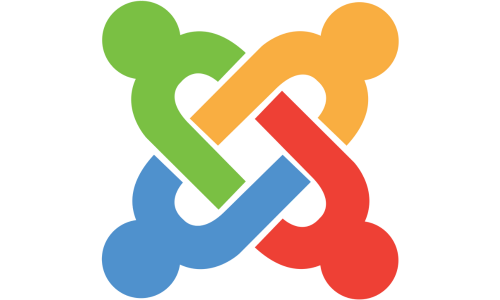Chào các bạn, nếu bạn đang muốn website Joomla của mình tải nhanh như một cơn gió, mang lại trải nghiệm mượt mà cho người dùng dù họ ở bất kỳ đâu trên thế giới, thì việc tích hợp CDN (Content Delivery Network) là một giải pháp không thể bỏ qua. Hôm nay, chúng ta sẽ cùng nhau khám phá CDN là gì và làm thế nào để tích hợp nó vào website Joomla của bạn một cách hiệu quả nhất, cứ như là trang bị cho website của bạn một hệ thống “tăng tốc” đặc biệt vậy!
CDN là gì và tại sao website Joomla cần CDN?
CDN (Content Delivery Network) hoạt động như thế nào?
CDN, hay Mạng phân phối nội dung, là một mạng lưới các máy chủ được đặt tại nhiều vị trí địa lý khác nhau trên toàn thế giới. Khi bạn tích hợp CDN vào website Joomla, các tài nguyên tĩnh của bạn (ví dụ: hình ảnh, video, file CSS, file JavaScript) sẽ được sao chép và lưu trữ trên các máy chủ này. Khi người dùng truy cập website của bạn, CDN sẽ tự động phân phối các tài nguyên tĩnh từ máy chủ gần nhất với vị trí của họ, thay vì từ máy chủ gốc của bạn.
Hãy tưởng tượng máy chủ gốc của bạn như một trụ sở chính, còn CDN là các chi nhánh đặt ở khắp nơi. Khi khách hàng ở gần chi nhánh nào, họ sẽ được phục vụ từ chi nhánh đó thay vì phải di chuyển đến trụ sở chính. Điều này giúp giảm đáng kể thời gian tải trang vì dữ liệu không phải di chuyển quãng đường dài.
Lợi ích của việc sử dụng CDN cho website Joomla
Tăng tốc độ tải trang
Đây là lợi ích quan trọng nhất của CDN. Việc phân phối tài nguyên từ máy chủ gần người dùng giúp giảm độ trễ và tăng tốc độ tải trang một cách đáng kể. Người dùng sẽ có trải nghiệm duyệt web mượt mà và nhanh chóng hơn.
Giảm tải cho máy chủ gốc
Khi CDN xử lý việc phân phối các tài nguyên tĩnh, máy chủ gốc của bạn sẽ được giải phóng khỏi khối lượng công việc này, giúp nó tập trung vào việc xử lý các yêu cầu động của website. Điều này đặc biệt hữu ích khi website của bạn có lượng truy cập lớn.
Cải thiện trải nghiệm người dùng
Một website tải nhanh sẽ giữ chân người dùng lâu hơn, giảm tỷ lệ thoát và tăng khả năng họ tương tác với nội dung của bạn. Trải nghiệm người dùng tốt hơn đồng nghĩa với việc bạn có nhiều cơ hội hơn để đạt được mục tiêu của website.
Tăng cường khả năng chịu tải

Khi có lượng truy cập đột biến (ví dụ: trong các chiến dịch quảng cáo hoặc khi có sự kiện đặc biệt), CDN giúp phân tán lưu lượng truy cập trên nhiều máy chủ khác nhau, ngăn chặn tình trạng máy chủ gốc bị quá tải và sập.
Cải thiện SEO
Tốc độ tải trang là một yếu tố quan trọng trong thuật toán xếp hạng của Google và các công cụ tìm kiếm khác. Việc sử dụng CDN giúp website của bạn tải nhanh hơn, từ đó có thể cải thiện thứ hạng SEO.
Tăng cường bảo mật
Một số nhà cung cấp CDN còn cung cấp các tính năng bảo mật bổ sung như bảo vệ chống lại các cuộc tấn công DDoS (tấn công từ chối dịch vụ phân tán).
Các nhà cung cấp CDN phổ biến cho website Joomla
Hiện nay có rất nhiều nhà cung cấp CDN uy tín trên thị trường. Dưới đây là một số lựa chọn phổ biến mà bạn có thể cân nhắc cho website Joomla của mình:
Cloudflare
Cloudflare là một trong những nhà cung cấp CDN phổ biến nhất, nổi tiếng với gói miễn phí hào phóng và dễ sử dụng. Họ cung cấp nhiều tính năng như CDN, bảo mật, và tối ưu hóa hiệu suất.
Amazon CloudFront
Đây là dịch vụ CDN của Amazon Web Services (AWS), một nền tảng điện toán đám mây hàng đầu thế giới. CloudFront cung cấp hiệu suất cao và khả năng mở rộng linh hoạt.
Akamai
Akamai là một trong những nhà cung cấp CDN lớn và lâu đời nhất, được tin dùng bởi nhiều tập đoàn lớn trên toàn cầu. Họ nổi tiếng với mạng lưới máy chủ rộng khắp và các giải pháp tiên tiến.
MaxCDN (StackPath)
MaxCDN, hiện đã được sáp nhập với StackPath, cung cấp một dịch vụ CDN mạnh mẽ với giá cả cạnh tranh và nhiều tính năng hữu ích.
KeyCDN
KeyCDN là một nhà cung cấp CDN tập trung vào hiệu suất và tốc độ, với mạng lưới máy chủ toàn cầu và giao diện quản lý thân thiện.
Khi lựa chọn nhà cung cấp CDN, bạn nên xem xét các yếu tố như giá cả, vị trí máy chủ, các tính năng đi kèm, và sự dễ dàng tích hợp với Joomla.
Hướng dẫn từng bước tích hợp CDN vào Joomla
Sau khi đã chọn được nhà cung cấp CDN, chúng ta sẽ cùng nhau đi qua các bước để tích hợp nó vào website Joomla của bạn:
Bước 1: Chọn nhà cung cấp CDN và đăng ký dịch vụ
Truy cập trang web của nhà cung cấp CDN mà bạn đã chọn và đăng ký tài khoản theo hướng dẫn của họ. Thông thường, bạn sẽ cần cung cấp thông tin website của mình.
Bước 2: Cấu hình CDN
Sau khi đăng ký, bạn sẽ cần cấu hình CDN để nó biết nơi lấy các tài nguyên tĩnh của website bạn (máy chủ gốc) và cách phân phối chúng.
Thiết lập Origin Server
Trong bảng điều khiển quản lý của CDN, bạn sẽ cần chỉ định máy chủ gốc (Origin Server) của mình. Đây thường là địa chỉ IP hoặc tên miền của máy chủ hosting Joomla của bạn.
Cấu hình CNAME (Canonical Name)
CDN thường cung cấp cho bạn một CNAME (ví dụ: static.yourdomain.com). Bạn sẽ cần tạo một bản ghi CNAME trong DNS của tên miền bạn để trỏ CNAME này đến địa chỉ mà CDN cung cấp. Việc này giúp CDN phân phối tài nguyên dưới tên miền của bạn.
Bước 3: Tích hợp CDN vào website Joomla
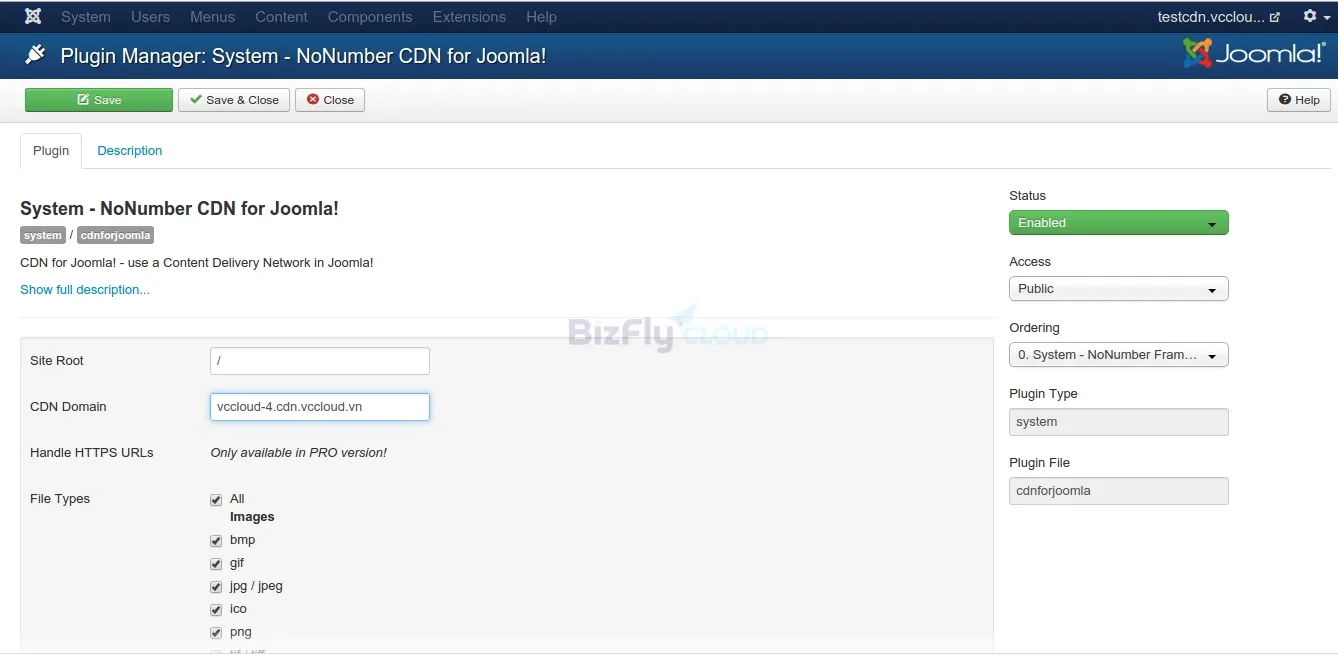
Có hai phương pháp chính để tích hợp CDN vào website Joomla: cấu hình thủ công hoặc sử dụng plugin.
Phương pháp 1: Cấu hình thủ công trong template Joomla
Phương pháp này phù hợp với những bạn có một chút kiến thức về kỹ thuật và muốn kiểm soát hoàn toàn quá trình tích hợp.
Tìm file template của bạn
Đầu tiên, bạn cần xác định template nào đang được sử dụng trên website Joomla của mình. Bạn có thể kiểm tra trong phần quản trị Joomla, mục System -> Site Templates (hoặc Extensions -> Template Manager trên các phiên bản cũ hơn). Template nào có biểu tượng ngôi sao bên cạnh tên thì đó là template đang được kích hoạt.
Chỉnh sửa file template để thay thế URL tài nguyên tĩnh bằng URL CDN
Sau khi xác định được template, bạn cần tìm các file template (thường là các file PHP) chịu trách nhiệm hiển thị các tài nguyên tĩnh như hình ảnh, CSS, và JavaScript. Bạn sẽ cần chỉnh sửa các file này để thay thế URL mặc định của các tài nguyên tĩnh bằng URL CDN mà bạn đã cấu hình (ví dụ: https://static.yourdomain.com/path/to/image.jpg).
Việc chỉnh sửa chính xác các file template có thể khác nhau tùy thuộc vào template bạn đang sử dụng. Thông thường, bạn sẽ cần tìm các đoạn code HTML hoặc PHP tạo ra các thẻ <img>, <link> (cho CSS), và <script> (cho JavaScript) và thay đổi đường dẫn nguồn (src hoặc href) tương ứng.
Lưu thay đổi và kiểm tra
Sau khi đã thực hiện các thay đổi, hãy lưu lại các file template đã chỉnh sửa. Truy cập website Joomla của bạn và kiểm tra xem các tài nguyên tĩnh đã được tải từ URL CDN hay chưa. Bạn có thể sử dụng công cụ “Inspect Element” (Kiểm tra phần tử) của trình duyệt để xem thông tin chi tiết về các yêu cầu tải tài nguyên.
Phương pháp 2: Sử dụng Plugin CDN cho Joomla
Đây là phương pháp đơn giản và nhanh chóng hơn, được khuyến nghị cho hầu hết người dùng Joomla. Có nhiều plugin CDN miễn phí và trả phí có sẵn trên Joomla Extensions Directory (extensions.joomla.org).
Tìm và cài đặt plugin CDN từ Joomla Extensions Directory
Trong phần quản trị Joomla, đi đến Extensions -> Manage -> Install. Bạn có thể tìm kiếm các plugin CDN trực tiếp từ tab “Install from Web” hoặc tải lên file cài đặt plugin nếu bạn đã tải xuống. Một số plugin CDN phổ biến cho Joomla bao gồm “CDN for Joomla!”, “JCH Optimize”, hoặc các plugin tích hợp CDN từ các nhà cung cấp cụ thể như Cloudflare.
Kích hoạt plugin
Sau khi cài đặt thành công, đi đến Extensions -> Plugins. Tìm plugin CDN mà bạn vừa cài đặt và bật trạng thái của nó.
Nhập thông tin CDN vào cấu hình plugin
Mở cấu hình của plugin CDN bằng cách nhấp vào tên của plugin trong danh sách. Bạn sẽ thấy các trường để nhập thông tin CDN, chẳng hạn như:
- CDN Host URL: Đây thường là CNAME mà bạn đã cấu hình (ví dụ: https://static.yourdomain.com).
- Các thư mục chứa tài nguyên tĩnh: Bạn có thể cần chỉ định các thư mục chứa hình ảnh, CSS, và JavaScript mà bạn muốn CDN phân phối (ví dụ: images, media/com_jchoptimize/assets/css, media/com_jchoptimize/assets/js).
- Loại trừ: Bạn cũng có thể có tùy chọn loại trừ một số thư mục hoặc file không muốn phân phối qua CDN.
Thông tin cụ thể cần nhập sẽ khác nhau tùy thuộc vào plugin bạn sử dụng. Hãy tham khảo tài liệu hướng dẫn của plugin để biết thêm chi tiết.
Lưu cấu hình và kiểm tra
Sau khi đã nhập đầy đủ thông tin, hãy lưu lại cấu hình của plugin. Truy cập website Joomla của bạn và kiểm tra xem các tài nguyên tĩnh đã được tải từ CDN hay chưa bằng cách sử dụng công cụ “Inspect Element” của trình duyệt.
Các tùy chỉnh nâng cao khi sử dụng CDN với Joomla
Sau khi đã tích hợp CDN thành công, bạn có thể thực hiện một số tùy chỉnh nâng cao để tối ưu hóa hiệu suất hơn nữa:
Cấu hình Cache Control Headers
Cache Control Headers cho phép bạn chỉ định thời gian mà trình duyệt của người dùng và các máy chủ CDN nên lưu trữ (cache) các tài nguyên tĩnh. Việc cấu hình hợp lý Cache Control Headers giúp giảm số lượng yêu cầu đến máy chủ gốc và tăng tốc độ tải trang cho những lần truy cập sau.
Sử dụng Brotli hoặc Gzip Compression
Nén các file tài nguyên tĩnh (ví dụ: CSS, JavaScript) bằng Brotli hoặc Gzip có thể giảm đáng kể kích thước file, từ đó giúp tải trang nhanh hơn. Nhiều nhà cung cấp CDN hỗ trợ tính năng nén này.
Thiết lập Page Rules (nếu có)
Một số nhà cung cấp CDN như Cloudflare cho phép bạn thiết lập các quy tắc trang (Page Rules) để tùy chỉnh cách CDN xử lý các yêu cầu cho từng URL cụ thể trên website của bạn.
Kích hoạt trình duyệt cache
Ngoài cache của CDN, bạn cũng nên đảm bảo rằng trình duyệt của người dùng được cấu hình để cache các tài nguyên tĩnh một cách hiệu quả. Bạn có thể cấu hình điều này thông qua file .htaccess (nếu bạn sử dụng Apache).
Kiểm tra website Joomla sau khi tích hợp CDN thành công
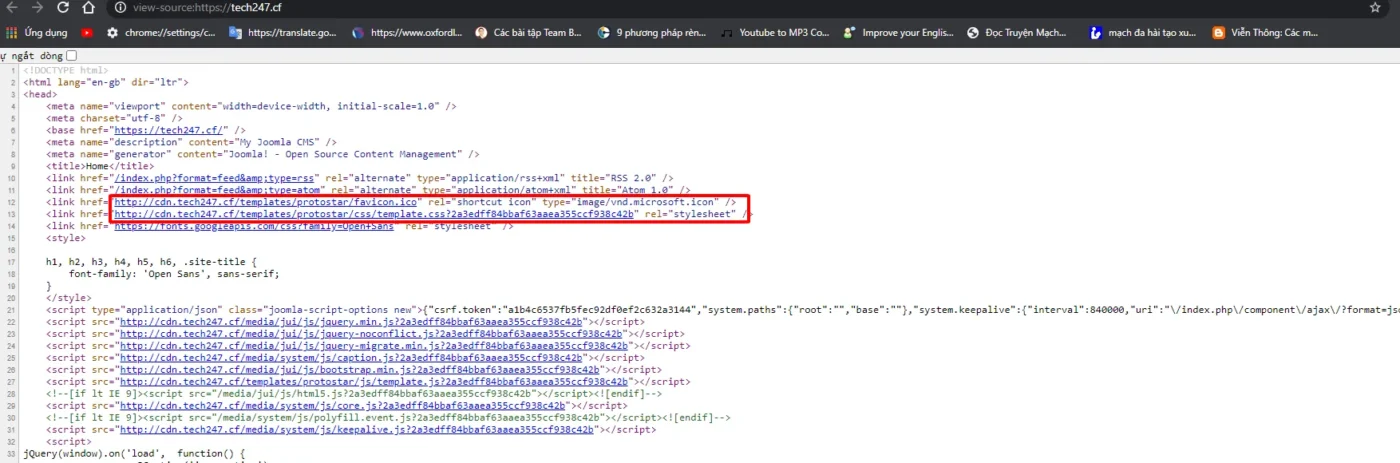
Sau khi đã tích hợp CDN và thực hiện các tùy chỉnh, hãy kiểm tra lại website Joomla của bạn để đảm bảo mọi thứ hoạt động tốt và tốc độ tải trang đã được cải thiện:
Sử dụng các công cụ kiểm tra tốc độ website (ví dụ: GTmetrix, Google PageSpeed Insights)
Sử dụng các công cụ này để đo lường tốc độ tải trang trước và sau khi tích hợp CDN. Bạn sẽ thấy sự cải thiện rõ rệt về thời gian tải trang và các chỉ số hiệu suất khác.
Kiểm tra xem các tài nguyên tĩnh đã được tải từ CDN hay chưa
Sử dụng công cụ “Inspect Element” của trình duyệt (thường mở bằng cách nhấn F12) và chuyển sang tab “Network”. Khi tải lại trang, hãy kiểm tra cột “Domain” cho các yêu cầu tải tài nguyên tĩnh (hình ảnh, CSS, JavaScript). Nếu bạn thấy domain của CDN (ví dụ: static.yourdomain.com hoặc tên miền mà nhà cung cấp CDN cung cấp), điều đó có nghĩa là CDN đã được tích hợp thành công.
Các vấn đề thường gặp và cách khắc phục khi tích hợp CDN vào Joomla
Trong quá trình tích hợp CDN vào Joomla, bạn có thể gặp phải một số vấn đề sau:
CDN không hoạt động hoặc tài nguyên không được tải
- Kiểm tra cấu hình DNS: Đảm bảo rằng bản ghi CNAME bạn đã tạo trong DNS trỏ đến đúng địa chỉ mà CDN cung cấp.
- Kiểm tra cấu hình CDN: Xác minh rằng bạn đã cấu hình đúng Origin Server và các thư mục chứa tài nguyên tĩnh trong bảng điều khiển quản lý của CDN.
- Kiểm tra cấu hình plugin (nếu sử dụng): Đảm bảo rằng bạn đã nhập đúng CDN Host URL và các thư mục cần thiết trong cấu hình plugin.
- Xóa cache: Thử xóa cache của trình duyệt và cache của CDN (nếu có tùy chọn này trong bảng điều khiển CDN).
Lỗi hiển thị website sau khi kích hoạt CDN
- Kiểm tra URL: Đảm bảo rằng URL CDN được sử dụng chính xác trong template hoặc cấu hình plugin.
- Kiểm tra loại trừ: Nếu bạn đã thiết lập loại trừ một số thư mục hoặc file trong cấu hình CDN, hãy đảm bảo rằng bạn không vô tình loại trừ các tài nguyên quan trọng.
Vấn đề về SSL với CDN
Nếu website của bạn sử dụng HTTPS, bạn cần đảm bảo rằng CDN cũng được cấu hình để hỗ trợ SSL. Nhiều nhà cung cấp CDN cung cấp các tùy chọn SSL như SSL miễn phí hoặc cho phép bạn tải lên chứng chỉ SSL riêng.
Kết luận: Tăng tốc độ website Joomla với CDN để mang lại trải nghiệm tốt nhất
Việc tích hợp CDN vào website Joomla là một giải pháp hiệu quả để cải thiện tốc độ tải trang, giảm tải cho máy chủ và mang lại trải nghiệm tốt hơn cho người dùng. Dù bạn chọn cấu hình thủ công hay sử dụng plugin, hãy làm theo hướng dẫn một cách cẩn thận và kiểm tra kỹ lưỡng sau khi hoàn tất. Chúc website Joomla của bạn luôn nhanh chóng và hoạt động ổn định!